Articulate 教程
Articulate 操作手册

Articulate Presenter介绍∙界面∙页面(silde)∙播放器模板(Player Templates)∙演讲人选项(Presendation Option)∙录制旁白(Narration)∙插入多媒体(Multimedia)∙乱码处理界面用户界面(三分屏)菜单Office2003PowerPoint2007页面属性(Slide Properties):1、最上面显示的是课件名称,一般是文件名;页面数和播放时间;排序方式。
2、页面属性主要有:页面预览、页面标题、页面层级、视野、跳转、锁定、演示人、音频播放列表、高级选项等。
(1)、Slide页面预览:放大查看页面内容(2)、Navigation Title页面标题:是指在导航栏中的标题(3)、Level页面层级:是指在导航栏中的分层,缺省是1,如果前一页是1,当前页可以设为1或2;如果前一页是2,当前页可以设为1或2或3,一次类推。
(4)、Change View视野:播放时的页面显示方式,有4种:∙空白[balnk]:缺省,视野按照前一页的设置,如果是第一页,按照指定的[Player Template]播放模版∙Standard:三分屏方式∙No sidebar:没有页面导航条∙Slide only:只有页面(5)、Branching分值跳转:设置当前页播放完毕后,跳转到那一页。
(6)Lock锁定:单击设置锁定或取消锁定,页面锁定后,用户将不能使用页面导航、查找和播放控制中的前、后页功能。
(7)Presenter演示人:演示人的管理在Presentation Options中的Presenters。
(8)Audio Playlist:页面播放的音频,Audio Playlist的管理在Presentation Options:Playlists(9)、Group by排序,选项有:∙Slide number:按页面序号。
∙Change View To:按Change V iew To∙Presenter∙Audio Playlist∙Move to Next Slide播放器模版(Player Templates)版面布局(Layout):View Modes:♦Standard view:所有可用的部件♦No sidebar view:没有Logo, 演示人信息和导航面板♦Slide only view:只有PowerPoint页面♦Set as starting V iew按钮:设置为播放开始时的View ModesSidebar:Logo panel:显示或隐藏公司Logo面板Presenter panel:显示或隐藏姓名、标题、公司属性Navigation panel:显示或隐藏导航面板,包括:♦Title:PowerPoint或页面设置Slide Properties中的页面标题♦Thumbnails:缩略图♦Search:查找♦Notes:注释Toolbar Menu:显示或隐藏♦Attachments tab:附件♦Bookmark tab:书签♦Send link tab:邮件链接♦Exit tab:退出播放导航(Navigation)User navigation is:♦Free – user can view slides in any order:用户不受限制♦Restricted – user can view only current and previous slides:用户只能向前顺序看♦Locked – user cannot change slides:用户不能改变顺序。
(完整)Articulate Storyline入门教程

目录1.Articulate Storyline入门教程:中文安装教程(图文) (2)2.Articulate Storyline入门教程:概述及界面介绍 (10)3.Articulate Storyline入门教程:创建幻灯片,添加内容 (14)4.Articulate Storyline入门教程:创建交互内容 (23)5.Articulate Storyline入门教程:建立和编辑测试问题 (31)6.Articulate Storyline入门教程:录制操作屏幕 (41)7.Articulate Storyline入门教程:自定义播放器 (47)8.Articulate Storyline入门教程:发布课程为flash、html5以及ipad (56)9.新建Articulate Storyline项目 (59)10.设置Articulate Storyline项目的尺寸 (61)11.设置Articulate Storyline的开始场景 (66)12.Articulate Storyline的视图切换 (70)13.Articulate Storyline场景的使用方法 (71)14. Articulate Storyline普通视图的使用 (86)15.在Articulate Storyline中插入图片 (89)16.在Articulate Storyline中快速进行屏幕截图 (93)17.在Articulate Storyline中插入人物 (98)1.Articulate Storyline入门教程:中文安装教程(图文)Articulate Storyline入门教程为了帮助你快速开始使用Articulate Storyline,我们创建了一个初学者的教程,引导你使用其最常见的功能和操作流程。
主要包括:1.storyline中文安装教程2.Storyline概述及界面介绍3.创建你的第一张幻灯片,并添加一些内容4.通过创建一个简单的场景和交互,了解如何创建交互内容5.建立和编辑测试问题,学习如何创建一张结果幻灯片去跟踪测试结果6.录制操作屏幕,学习创建交互式的软件仿真操作7.自定义Storyline播放器8.发布课程为flash、html5以及ipad1.storyline中文安装教程1.双击storyline.exe2.启动安装向导3.下载对应组件4.准备安装Storyline前的提示,单击Next下一步5.选择“I accept the terms of the license agreement”,接受用户许可协议。
articulate制作三分屏的步骤

Articulate简介
Articulate Studio可以说是目前国际上用 户最广泛的e-learning课件制作工具之一, 通过Articulate Studio,你可以方便、快捷的 创建引人入胜的Flash演示和e-learning课件。
Articulate Studio包括:
8.测试
上传到平台上进行测试,如有问题再进行修改。
存在问题
• Articulate对字体有要求,页面中尽量中有 一种字体,若必须有特殊字体要用图片代 替; • 发布完成之后一定要修改原文件,否则标 题部分会出现乱码。
金 艳 作 品
E-mail: Joey_zhu2013@
•Articulate Engage •Articulate Quizmaker •Articulate Video Encoder •Articulate Presenter 这四个核心工具
可以制作三分屏
Articulate Presenter内嵌在PPT当中
制作三分屏课件的步骤
• • • • • • • • 按照PPT将视频 /音频切成段 将视音频插入PPT 编辑幻灯片属性 设置播放界面 预览 发布 源代码修改 测试
发布成功
1修改源代码
发布成功之后,如果直接上传,那么平 台上会出现乱码。
7.2修改源代码
1.双击压缩包,打开压缩文件 2.找到player.html,index_lms.html,imsmanifest.xml三个文件,用记事本打 开; 3.将三个文件中所有的title该为课程名称,所有的utf-8该为gb2312,charst=后 面也改为gb2312.
1.按照PPT将视频 /音频切成段, 每段的命名与PPT页面相对应
Articulate 中文使用教程
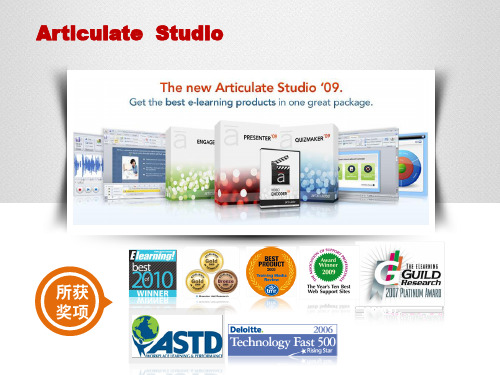
点击浏览
Articulate Quizmaker
1
1
选择“Create a new quiz” 新建文件
Articulate Quizmaker
1
选择制作的类型:
Graded Quiz-打分测试
Survey-问卷调查
1
2
这边先选择”Graded Quiz” 评量测验,aker
Articulate Engage
操作教程(简易版)
Articulate Engage 课件展示
点击浏览
Articulate Engage
1
1
选择“Create a new interaction” 新建文件
Articulate Engage
1
选择欲新增的题型:
• Process:流程模板 • Labeled Graphic:标记图片模板 • Tabs:标签模板 • Circle Diagram:环形图模板
Articulate Studio
所获 奖项
Articulate Studio
能快速的将您的PPT文档转换成Flash Articulate Presenter 课件。支持为PPT的每个Slide进行录音、 插入各种Flash媒体包括视频、游戏和 Engage互动练习以及Quizmaker测试题。 设置各种课件的属性,并发布为AICC或者 SCORM标准。
2
2 在此先选择“Process”流程模式,按OK。
Articulate Engage
1 基本功能如右附图,我们可
以在此增加新标题、相应的 内容、图片及音频。 页面切换可“step1, step2……”, 若需增加步 骤,可点选”Add step” 增加。
(完整)ArticulateStoryline入门教程
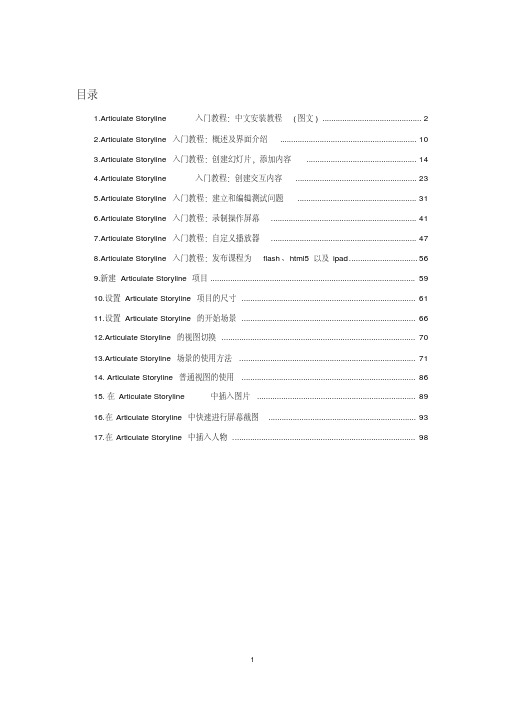
目录1.Articulate Storyline入门教程:中文安装教程(图文) (2)2.Articulate Storyline入门教程:概述及界面介绍 (10)3.Articulate Storyline入门教程:创建幻灯片,添加内容 (14)4.Articulate Storyline入门教程:创建交互内容 (23)5.Articulate Storyline入门教程:建立和编辑测试问题 (31)6.Articulate Storyline入门教程:录制操作屏幕 (41)7.Articulate Storyline入门教程:自定义播放器 (47)8.Articulate Storyline入门教程:发布课程为flash、html5以及ipad (56)9.新建Articulate Storyline项目 (59)10.设置Articulate Storyline项目的尺寸 (61)11.设置Articulate Storyline的开始场景 (66)12.Articulate Storyline的视图切换 (70)13.Articulate Storyline场景的使用方法 (71)14. Articulate Storyline普通视图的使用 (86)15.在Articulate Storyline中插入图片 (89)16.在Articulate Storyline中快速进行屏幕截图 (93)17.在Articulate Storyline中插入人物 (98)1.Articulate Storyline入门教程:中文安装教程(图文)Articulate Storyline入门教程为了帮助你快速开始使用Articulate Storyline,我们创建了一个初学者的教程,引导你使用其最常见的功能和操作流程。
主要包括:1.storyline中文安装教程2.Storyline概述及界面介绍3.创建你的第一张幻灯片,并添加一些内容4.通过创建一个简单的场景和交互,了解如何创建交互内容5.建立和编辑测试问题,学习如何创建一张结果幻灯片去跟踪测试结果6.录制操作屏幕,学习创建交互式的软件仿真操作7.自定义Storyline播放器8.发布课程为flash、html5以及ipad1.storyline中文安装教程1.双击storyline.exe2.启动安装向导3.下载对应组件4.准备安装Storyline前的提示,单击Next下一步5.选择“Iaccept the terms of the license agreement”,接受用户许可协议。
(完整)ArticulateStoryline入门教程
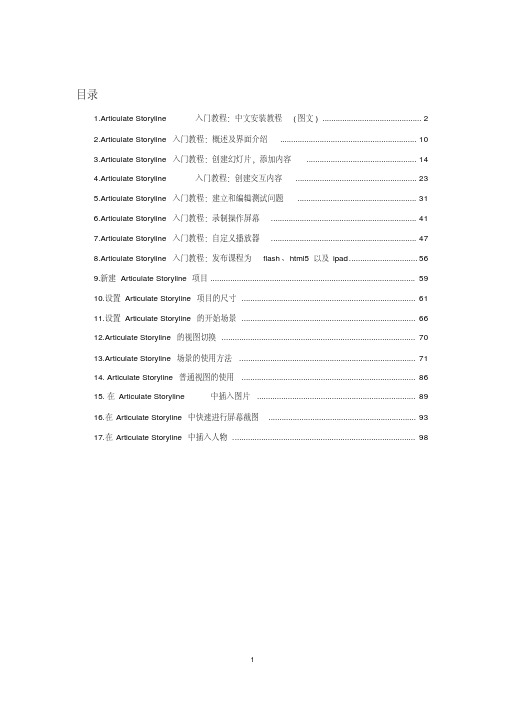
目录1.Articulate Storyline入门教程:中文安装教程(图文) (2)2.Articulate Storyline入门教程:概述及界面介绍 (10)3.Articulate Storyline入门教程:创建幻灯片,添加内容 (14)4.Articulate Storyline入门教程:创建交互内容 (23)5.Articulate Storyline入门教程:建立和编辑测试问题 (31)6.Articulate Storyline入门教程:录制操作屏幕 (41)7.Articulate Storyline入门教程:自定义播放器 (47)8.Articulate Storyline入门教程:发布课程为flash、html5以及ipad (56)9.新建Articulate Storyline项目 (59)10.设置Articulate Storyline项目的尺寸 (61)11.设置Articulate Storyline的开始场景 (66)12.Articulate Storyline的视图切换 (70)13.Articulate Storyline场景的使用方法 (71)14. Articulate Storyline普通视图的使用 (86)15.在Articulate Storyline中插入图片 (89)16.在Articulate Storyline中快速进行屏幕截图 (93)17.在Articulate Storyline中插入人物 (98)1.Articulate Storyline入门教程:中文安装教程(图文)Articulate Storyline入门教程为了帮助你快速开始使用Articulate Storyline,我们创建了一个初学者的教程,引导你使用其最常见的功能和操作流程。
主要包括:1.storyline中文安装教程2.Storyline概述及界面介绍3.创建你的第一张幻灯片,并添加一些内容4.通过创建一个简单的场景和交互,了解如何创建交互内容5.建立和编辑测试问题,学习如何创建一张结果幻灯片去跟踪测试结果6.录制操作屏幕,学习创建交互式的软件仿真操作7.自定义Storyline播放器8.发布课程为flash、html5以及ipad1.storyline中文安装教程1.双击storyline.exe2.启动安装向导3.下载对应组件4.准备安装Storyline前的提示,单击Next下一步5.选择“Iaccept the terms of the license agreement”,接受用户许可协议。
Articulate制作流程
Articulate制作流程1.修改PPT。
因为Articulate软件特性,不支持ppt中一个文本框内含有多种字体格式,所以需要将每个文本框中的字体都改成统一格式,需要注意的是,选择文本框字体时需要将最后的空格也选上。
不同文本框的字体可以不同。
Articulate对ppt中的动画支持不是很好,建议不要用复杂的动画效果。
Articulate不支持ppt中的幻灯片切换效果,建议去除所有幻灯片切换效果。
2.转换视频格式。
摄像机拍摄下来的视频格式一般需要转换成Articulate支持的视频格式,建议转换成AVI、FLV。
3.视音频分离。
将视音频分离,把音频单独导出来。
有很多软件支持此功能,如绘声绘影。
4.剪辑视频、音频。
按照修改后的ppt,将音频剪辑成需要的片段。
一般有多少张幻灯片,就需要多少个音频片段。
5.导入音频视频。
按照对应关系,分别为每张幻灯片插入音频,需要添加视频的,插入视频(视频文件名不能出现汉字)。
因为制作出来的课件需要上传E-Learning平台,而E-Learning平台对课件大小是有限制的,所以不建议插入太多视频,或者全部用音频代替。
6.同步动画。
对插入音频的幻灯片进行动画同步,即便插入视频的幻灯片也要插入音频,因为同步的时候,借助的是独立的音频文件,视频中的音频无法完成同步,完成同步后再将插入视频的幻灯片的音频删除,否则,播放时视频中的音频会和幻灯片中插入的音频同时播放,产生重音。
7.三分屏页面编辑。
编辑三分屏的页面,如目录、演讲者、播放控件等。
8.预览。
预览制作完成的课件,检查是否存在错误。
预览需要较长时间,不建议长时间最小化预览进度窗口进行其他操作,否则容易产生未知错误或死机。
如果意外关闭窗口,Powerpoint会禁止加载Articulate Studio,这时,请在“文件”菜单“选项”中启用Articulate 加载项。
9.发布。
发布预览完成的课件,一般是采用SCORM格式或AICC格式。
Articulate 教程
我很喜欢这款软件,更多的给与编辑者创作空间,,推荐给各位网友要在课件中插入丰富的媒体?Video Encoder将使得更加容易。
Articulate Video Encoder '09使它比以往更轻松地添加全动态视频到您的Studio '09课件内容中。
您可以快速的转换几乎所有的视频为流行的FLV Flash视频格式,并且容易的对其进行剪辑、压缩和清晰处理等。
您甚至可以直接从您的网络摄像头录制视频。
在几分钟之内您将拥有丰富的FLV视频。
将其添加到Articulate Presenter '09幻灯片或主讲人面板中,或者用它来丰富Quizmaker '09测验和Engage '09交互。
没有什么比你的视频效果更能给你的学员留下深刻印象的了。
功能介绍导入几乎所有的视频格式转换广泛的常见的视频格式为普遍接受的Flash视频格式。
只转换部分视频不需要完整的视频?在时间线上拖动指针来设置您的开始和结束点。
裁剪图片轻松的裁剪视频以删除分心的部分,并突出重要的部分。
迅速的改善简单的控制可以很容易地调整音量、亮度和对比度,以获得专业的效果。
印上您的标识或水印添加任何图像作为标识或水印,使视频符合您的项目或品牌。
享有良好的控制发布选项选择简单的预置或设置你想要的编码方法、比特率、尺寸等等。
保存您的自定义设置,以便它们总是可用。
使用批处理将更改应用到所有影片中选择您的设置,然后一键应用到多个视频。
这非常适合于添加水印到您的所有工作中。
件功能介绍T ag:亚选e-learning权声明:转载时请以超链接形式标明文章原始出处和作者信息及本声明p:///logs/38255745.html都很牛,推荐给各位看看,,现在已经支持中文发布界面了rPoint中进行Flash制作Point作为一个快速、简便的Flash制作工具,Presenter '09让你使用最常用的Microsoft Office工具-PowerPoint,建Flash演示和E-Learning课件。
Illustrator矢量绘图软件教程
Illustrator矢量绘图软件教程第一章:介绍Illustrator是一款由Adobe公司开发的矢量绘图软件,被广泛应用于平面设计、插画、图标设计等领域。
它具有独特的矢量绘图能力,可以创建高质量、可缩放的图像,并支持多种输出格式。
本教程将从基础知识开始介绍Illustrator的使用方法,帮助读者快速上手。
第二章:界面与工具栏Illustrator的界面分为菜单栏、工具栏、画布区域和控制面板。
菜单栏上包含各种功能选项,工具栏提供了常用的绘图工具,画布区域用于显示和编辑图形,控制面板提供了详细的属性设置。
透过学习界面与工具栏的功能,读者将能够熟悉Illustrator的操作界面。
第三章:基本图形绘制Illustrator提供了强大的图形绘制工具,如直线工具、矩形工具、椭圆工具等。
通过使用这些工具,读者可以轻松创建各种图形。
本章将重点介绍工具的使用方法,包括绘制、编辑和变换等操作。
同时还会讲解图形参数的调整和样式的应用,帮助读者打造出自己的独特设计。
第四章:路径编辑与组合路径是Illustrator中最基本的元素,通过编辑路径可以创建出各种形状。
本章将详细介绍路径的编辑操作,包括直接选取、添加或删除锚点、切角和圆角处理等技巧。
此外,还将讲解如何通过组合多个路径来创建复杂的形状,并介绍路径分割、合并和裁剪的方法。
第五章:笔刷与图案Illustrator提供了丰富的笔刷和图案库,可用于装饰图形和创建纹理效果。
本章将介绍如何使用画笔工具和定义新的笔刷样式,以及如何应用图案填充和创建自定义图案。
读者将通过学习这些技巧,为自己的设计作品增添更多的创意和视觉效果。
第六章:文字处理文字在平面设计中扮演着重要的角色,Illustrator具有强大的文字处理功能。
本章将介绍如何创建和编辑文本框,调整字符和段落属性,使用字体库和样式库等。
另外,还会讲解如何将文字与图形进行路径融合和扭曲变形,帮助读者更好地应用文字于设计中。
Illustrator平面设计实训教程004
▪4.5.2 锁定与隐藏对象
•1.锁定对象
•选中要锁定的对象,选择“对象”>“锁定”>“所选 对象”菜单,此时对象边界框会被隐藏,用鼠标单击 对象,将不能被选取。
•要解锁对象,只需选择“对象”>“全部解锁”菜单 即可。
▪2.隐藏对象 •选中要隐藏的对象,选择“对象”>“隐藏”>“所选 对象”菜单,对象不再显示在页面中。 •要显示所有对象,可选择“对象”>“显示全部”菜 单即可。
变形对象
扭曲对象
收缩对象
膨胀对象
▪4.2.2 使用扭曲滤镜组 •使用“滤镜”>“扭曲”菜单下的6种扭曲滤镜,可 以对对象执行各种扭曲变形。
使用波纹滤镜
使用粗糙化滤镜 使用自由扭曲滤镜
▪4.2.3 使用变形效果变形路径 •选择“效果”>“变形”菜单,在显示的子菜单中包 括了15种变形效果,利用这些菜单命令,可以使用 系统预设的封装来变形对象。
▪2.用网格创建
•选中对象,选择“对象”>“封套扭曲”>“用网格建 立”菜单,打开“封套网格”对话框,在其中设置 封套网格的“行”与“列”的数目,单击“确定” 按钮即可为对象添加网格,此时,就可以使用“直 接选择工具”改变网格封套的形状,从而使对象的 形状扭曲。
▪3. 使用顶层对象创建 •在对象的上层绘制一个作为封套的图形对象,然后 同时选中两个对象,选择“对象”>“封套扭 曲”>“从顶层对象创建”菜单,即可使用最上层的 对象作为封套形状,对位于下层的对象进行封套扭 曲。
▪综合实训1 绘制折扇
▪本例通过绘制下所图示的折扇来练习前面所讲内容, 具体制作方法,详见视频V4-1.avi。
▪利用“自由变换工具”可以对路径图形进行整体的 移动、旋转、镜像、缩放等操作,还可以单独变换 某一路径段。
- 1、下载文档前请自行甄别文档内容的完整性,平台不提供额外的编辑、内容补充、找答案等附加服务。
- 2、"仅部分预览"的文档,不可在线预览部分如存在完整性等问题,可反馈申请退款(可完整预览的文档不适用该条件!)。
- 3、如文档侵犯您的权益,请联系客服反馈,我们会尽快为您处理(人工客服工作时间:9:00-18:30)。
我很喜欢这款软件,更多的给与编辑者创作空间,,推荐给各位网友
要在课件中插入丰富的媒体?Video Encoder将使得更加容易。
Articulate Video Encoder '09使它比以往更轻松地添加全动态视频到您的Studio '09课件内容中。
您可以快速的转换几乎所有的视频为流行的FLV Flash视频格式,并且容易的对其进行剪辑、压缩和清晰处理等。
您甚至可以直接从您的网络摄像头录制视频。
在几分钟之内您将拥有丰富的FLV视频。
将其添加到Articulate Presenter '09幻灯片或主讲人面板中,或者用它来丰富Quizmaker '09测验和Engage '09交互。
没有什么比你的视频效果更能给你的学员留下深刻印象的了。
功能介绍
导入几乎所有的视频格式
转换广泛的常见的视频格式为普遍接受的Flash视频格式。
只转换部分视频
不需要完整的视频?在时间线上拖动指针来设置您的开始和结束点。
裁剪图片
轻松的裁剪视频以删除分心的部分,并突出重要的部分。
迅速的改善
简单的控制可以很容易地调整音量、亮度和对比度,以获得专业的效果。
印上您的标识或水印
添加任何图像作为标识或水印,使视频符合您的项目或品牌。
享有良好的控制发布选项
选择简单的预置或设置你想要的编码方法、比特率、尺寸等等。
保存您的自定义设置,以便它们总是可用。
使用批处理将更改应用到所有影片中
选择您的设置,然后一键应用到多个视频。
这非常适合于添加水印到您的所有工作中。
件功能介绍
T ag:亚选e-learning
权声明:转载时请以超链接形式标明文章原始出处和作者信息及本声明
p:///logs/38255745.html
都很牛,推荐给各位看看,,现在已经支持中文发布界面了
rPoint中进行Flash制作
Point作为一个快速、简便的Flash制作工具,Presenter '09让你使用最常用的Microsoft Office工具-PowerPoint,
建Flash演示和E-Learning课件。
步旁白
地将演讲者的声音与幻灯片及动画实现同步,以获得最好的学习体验。
一下,发布成多种格式
的方式发布你的课件,轻松地为了你的LMS创建符合SCORM或AICC标准的课件。
只需轻轻点击一下,即可发布为Web、ord文件,甚至创建一个音频Podcast。
、功能丰富的播放器
风格各异的播放器界面:Logo、布局、导航选项、配色方案和语言等。
内容
e交互模板、Quizmaker试题、视频、Flash等内容。
甚至可以在简报中嵌入动态网页以供学习者使用。
支学习路径
的分支学习路径,让你的学习者置身于现实情景中。
根据学习者的选择来发送不同的幻灯片给学习者,并隐藏不想给选择该的学习者看到的幻灯片。
的标注
业的标注形状、光亮效果、标注的大小、动画类型、颜色等。
容的结构来组织菜单,显示为不同的章节和主题。
的PowerPoint功能
er '09支持PowerPoint 2000及更高的版本中。
并且PowerPoint 2007用户将能够利用其最酷的SmartArt功能,er '09甚至可以针对每一个SmartArt对象设置动画效果。
加入样式
你的设计来显示注释:包括文本格式、段落、颜色和字体等。
持
何语言来定制你的课件,可选择11种内置语言中任何其中一种,或通过可定制的功能输入你自己的语言。
这些发布选项,为任何地方任何人所欣赏到
习管理平台
SCORM标准和AICC标准的课件到你的学习管理系统上。
跟踪学习过的幻灯片的数量,或跟踪测验问题的回答。
Web
erPoint为一个基于Flash的演示,可存放在几乎任何的Web服务器并被任何人浏览。
rticulate在线
rticulate在线来跟踪电子化学习活动,而避免通常的成本和麻烦。
XE
OM发布而优化你的演示,并避免Flash安全警告和下载附件问题。
Word
er的独特的“发布到故事版”功能,可以很容易在Word中共享、编辑和检查内容。
客
击一下就能发布一个音频播客。
输出一个轻量级的播客播放器到网络上,或建立一个单一MP3音乐文件的MP3播放器如culate Presenter'09发布的播客播放器。
点击播放按钮查看它的播放效果。
动设备
演示为移动访问的、支持Flash Lite 3的设备。
的后续行动
要查看你的演示、发电子邮件、FTP 、压缩等等,都在同一窗口,不需要任何的重新发布。
览
通过发布仅一个或几个幻灯片来检查你的工作。
和图像质量
合你发布方式的质量和压缩设置。
此外,我们已经提高了图像的显示,所以你将欣赏到更清晰的图像和更清晰的屏幕截图。
业的标注、音频和视频
的标注类型
完美的标注提供了广泛选择。
用箭头、勾、叉、矩形或焦点来突出重点内容。
己的风格到我们专业设计的标注中。
改变颜色、大小和动画的风格,使每一个标注都拥有你自己的风格。
注在同一个屏幕上
把所有旁白工具都放在同一个地方,因此你可以花费更多的时间来制作演示和更少的时间在窗口之间切换。
或导入音频
音频或利用你现有的WAV和MP3文件来添加音频或旁白。
频编辑器
你将真正喜欢使用的音频编辑器。
这是一个按钮用于删除“ums”和“ahs”,并将你的幻灯片动画与音频信号实现同步。
任何类型的视频
enter面板添加全动态的视频,或在你的幻灯片显示视频。
Articulate Video Encoder(包括在Studio中)可以很容易的所有的视频格式为流行的Flash FLV格式。
业的标注、音频和视频
加Articulate Engage交互
Engage交互到你的演示中,给你的学习者以丰富的交互式体验。
它是简单和无缝的。
入Articulate Quizmaker测验和问卷调查
Quizmaker测验、问卷调查和评估,他们会在你的演示中配合得非常完美。
你甚至可以限制一些问答的次数、限制导航,回答的结果发送给学习者不同的分支学习路径。
sh
有的Flash影片和互动内容,如SWF文件,FLV文件,Captivate和Camtasia screencasts,等等。
的、互动的网站
在网络上,你可以包括在你的演示中。
嵌入动态网站,学习者可以使用在你的演示中的权限。
这是完美的,包括内部资源,内容始终是最新的。
来加强学习
和有趣的以Flash为基础的学习游戏,以帮助学生巩固知识。
和测验的标签
zmaker '09和Engage '09,测验和互动可以作为幻灯片显示,现在你也可以让他们作为播放器标签显示。
和链接
额外资源让你的学习者能够获得他们所需要的一切,如链接和下载。
、分支等等,简便的设置每张幻灯片的属性
te Presenter '09为你提供了广泛的选择,但是你从来没有被压倒,因为一切你需要的正是你期望找到的。
灯片属性窗口可以让你了解每张幻灯片的一切。
你会看到所有的幻灯片,一目了然,你可以组织你的菜单,设置导航和显示片的类型,查看你设计的分支学习路径,跟踪主持人,并且查看什么时候播放什么音乐。
到每个编号上,查看你能够做到的幻灯片级别控制。
播放器模板
的任何细节,模板可以很容易的实现。
选项
使用的播放器面板,并选择可选的回放工具,包括附件、书签、发送链接和退出。
配色方案
各样的专业设计配色方案,或创建你自己的配色方案以配合你的品牌。
使用任何颜色值,定制超过35个不同的播放器元素。
航选项
个导航标签?您来决定。
选择大纲、缩略图、注释和搜索。
改变他们的顺序。
你甚至还可以提供一个关键字搜索以快速访问。
平台和浏览器播放
将能够看到您的演示在大多数的浏览器和几乎任何平台上。
这是由于我们广泛支持Windows、Mac和Linux操作系统和第览器。
藏播放器控制
需要的播放控制并隐藏其余的。
持
senter的Unicode和DoubleByte字符支持,几乎可以用任何语言来定制您的课件。
选择11种内置语言的一种,或输入语言。
器显示
制你的演示如何在您的学习者的浏览器上显示。
选择浏览器窗口的大小---默认大小、适合大小、或全屏。
控制浏览器设定,变大小和去除浏览器按钮。
发工具包定制更多的
软件开发工具包进一步定制播放器。
包括播放器API,使开发人员可以创建自定义的标签和工具。
